![Как исправить Apple iPhone XS, который не может загружать или обновлять приложения [Руководство по устранению неполадок] 1 Как исправить Apple iPhone XS, который не может загружать или обновлять приложения [Руководство по устранению неполадок] 1](/wp-content/uploads/2018/2/kak-ispravit-itunes-neizvestnuju-oshibku-9-iphone_1.jpg)
Неизвестные коды ошибок обычно появляются, когда iTunes не может выполнить определенную задачу или операцию, такую как восстановление iOS или установка новых обновлений прошивки на вашем iPhone. В базе данных iTunes хранится много кодов ошибок. К числу тех, которые часто возникают во время восстановления или обновления iOS, относится код ошибки iTunes 9. Эта ошибка говорит о том, что iTunes по какой-то причине не удается восстановить или обновить ваш iPhone. Чтобы избавиться от ошибки и решить проблему, нужно выяснить основной триггер. И это также означает необходимость устранения неполадок как на вашем iPhone, так и на компьютере.
Ниже приведены применимые решения для той же самой ошибки iTunes, возникающей на устройстве iPhone XS. Читайте дальше, чтобы узнать, как исправить код ошибки iTunes 9 при попытке выполнить восстановление системы iPhone XS на Windows или Mac через iTunes.
Прежде всего, если у вас есть другие проблемы с вашим устройством, попробуйте просмотреть нашу страницу устранения неполадок, поскольку мы уже рассмотрели несколько проблем с этим устройством. Скорее всего, мы уже опубликовали пост, посвященный аналогичным проблемам. Попробуйте найти проблемы, которые имеют схожие симптомы с тем, что у вас есть в настоящее время, и не стесняйтесь использовать решения, которые мы предложили. Если они не работают на вас или вам все еще нужна наша помощь, заполните нашу анкету и нажмите «Отправить», чтобы связаться с нами.
Что делать с iPhone XS с ошибкой iTunes 9?
Перед устранением неполадок проверьте физические подключения вашего iPhone к компьютеру или наоборот. Убедитесь, что оба конца кабеля USB / кабеля освещения надежно подключены. Если соединение защищено, но вы все еще получаете сообщение об ошибке iTunes, вы можете начать устранение неполадок и попробовать любое из этих последующих решений.
Первое решение: принудительно перезагрузите ваш iPhone и перезагрузите компьютер.
Ваш iPhone или компьютерная система может просто работать из-за незначительных сбоев и / или ошибок приложения. Самым простым решением для этого было бы восстановление системы. Этот перезапуск не влияет на внутренние данные, поэтому создание резервных копий не требуется. В этом случае вам нужно будет перезагрузить как iPhone, так и компьютерную систему. На вашем iPhone XS перезапустите или выполните программный сброс, чтобы устранить случайные ошибки программного обеспечения и сбои прошивки, выполнив следующие действия:
- Нажмите и быстро отпустите кнопку увеличения громкости.
- Нажмите и быстро отпустите кнопку уменьшения громкости.
- Затем нажмите и удерживайте кнопку питания на боковой панели телефона, а затем отпустите, когда телефон перезагрузится.
После перезагрузки iPhone перезагрузите компьютер либо через меню «Пуск», либо через меню Apple, либо с помощью сочетания клавиш для перезагрузки.
Войдите в систему как администратор, чтобы получить полный доступ к компьютерной системе. Иногда вход в систему в качестве гостя ограничивает вас от использования определенных функций, в том числе значительного восстановления системы через iTunes.
- Как исправить iPhone XS, у которого нет Интернета, даже если состояние Wi-Fi говорит «Подключен» [Руководство по устранению неполадок]
- Как исправить сотовые данные, которые не работают на Apple iPhone XS, ошибка обновления сотовой связи [Руководство по устранению неполадок]
Второе решение: обновите подключение к Интернету через Wi-Fi.
Чтобы устранить случайные ошибки подключения к Интернету на вашем iPhone XS, попробуйте отключить Wi-Fi, а затем снова включить. Просто зайдите в настройки телефона-> меню Wi-Fi, затем нажмите на переключатель, чтобы выключить Wi-Fi. Через несколько секунд снова нажмите переключатель, чтобы снова включить Wi-Fi.
Кроме того, вы можете применить трюк в режиме полета. Это эффективно решает незначительные проблемы, влияющие на беспроводные функции телефона. Вот как это делается:
- Перейдите в «Настройки iPhone» -> «Режим полета».
- Затем переключите переключатель, чтобы включить режим полета. Все беспроводные функции будут отключены.
- Когда включен режим полета, перезагрузите / перезапустите iPhone XS.
- После перезагрузки вернитесь в меню «Настройки» -> «Режим полета».
- Затем переключите переключатель режима полета, чтобы снова выключить его.
Дождитесь, пока ваш iPhone восстановит подключение к Интернету через Wi-Fi, а после подключения подключите его к компьютеру и повторите попытку восстановления через iTunes.
Между тем, если на iPhone и компьютере возникают незначительные проблемы с интернетом, перезагрузка беспроводного маршрутизатора или модема, скорее всего, их устранит. Вот как:
- Найдите переключатель ON / OFF или Power и затем нажимайте на него, пока устройство не выключится.
- Когда он выключен, отсоедините адаптер переменного тока от источника питания.
- Через 30 секунд до 1 минуты подключите его снова.
- Затем нажмите переключатель, чтобы включить маршрутизатор / модем.
- Подождите, пока все световые индикаторы не станут стабильными.
После повторного подключения ваших устройств к Интернету попытайтесь восстановить iPhone XS через iTunes. Если ваш компьютер все еще выдает неизвестную ошибку 9, попробуйте следующие применимые решения.
Третье решение: переведите iPhone XS в режим восстановления.
Существуют разные способы восстановления через iTunes. Если ошибка возникает при выполнении стандартного восстановления iOS, вы можете попробовать более сложное восстановление системы через режим восстановления. Для начала подключите iPhone к компьютеру и выполните следующие действия, чтобы выполнить принудительный перезапуск и загрузиться в режиме восстановления.
- Нажмите и быстро отпустите кнопку увеличения громкости.
- Затем нажмите и быстро отпустите кнопку уменьшения громкости.
- Затем нажмите и удерживайте кнопку Side / Power, пока не появится экран «Подключиться к iTunes». Это означает, что ваш iPhone перешел в режим восстановления.
- Когда вы увидите опцию «Обновить или восстановить», выберите «Обновить». Это заставит iTunes проверить и загрузить последнюю версию программного обеспечения для вашего устройства. Загрузка обычно занимает 15 минут (максимум). Если процесс загрузки превышает 15 минут, и ваше устройство выходит из режима восстановления, вам потребуется выполнить описанные выше шаги, чтобы снова войти в режим восстановления.
Если восстановление в режиме восстановления все еще не удалось, вы можете продолжить восстановление в режиме DFU. Это самый глубокий тип восстановления системы, сделанный на iPhone. Что касается шагов, мы получили то, что продемонстрировано на одном из наших руководств в разделе учебников iPhone XS. Просто зайдите на страницу поиска и устранения неисправностей на этом сайте для более подробного ознакомления.
Четвертое решение: временно отключить программное обеспечение безопасности на компьютере.
Другими факторами, которые могут остановить восстановление и обновление iOS через iTunes, являются программное обеспечение безопасности, такое как антивирус и брандмауэры. Если на вашем компьютере установлены и включены какие-либо из этих инструментов, вы можете также временно отключить их, пока не закончите восстановление или обновление устройства iOS в iTunes. Чтобы отключить брандмауэр Windows, выполните следующие действия.
- Откройте панель управления.
- Выберите Система и Безопасность.
- Нажмите на брандмауэр Windows.
- Выберите параметр, чтобы включить или выключить брандмауэр Windows в левой части экрана брандмауэра Windows.
- Нажмите, чтобы отметить переключатель рядом с параметром Отключить брандмауэр Windows (не рекомендуется).
Чтобы отключить антивирусное программное обеспечение, просто откройте программное обеспечение и перейдите в его меню «Настройки». Оттуда ищите возможность отключить программное обеспечение.
Если антивирусное программное обеспечение или брандмауэр не включены, попробуйте подключить iPhone XS и повторите попытку восстановления / обновления через iTunes. Если вы можете восстановить или обновить свой iPhone, то вы уже поняли, кто виновен. В этом случае просто подождите, пока ваш iPhone не завершит восстановление или обновление, и после его завершения отключите iPhone от компьютера, а затем снова включите брандмауэр или антивирусное программное обеспечение.
Пятое решение: обновите iTunes и операционную систему компьютера до последней версии.
Рекомендуется поддерживать систему устройства в актуальном состоянии. Это относится как к вашему iPhone XS, так и к компьютеру. Новые обновления предлагают новые функции и улучшения системы, включая исправления ошибок. Помимо обновлений прошивки, вы также можете проверить наличие новых обновлений для ваших приложений и компьютерных программ, в частности iTunes. Запуск устаревшей версии iTunes может быть возможен, но, вероятно, вызовет у вас проблемы, когда дело доходит до эффективности и стабильности. Таким образом, также рекомендуется использовать последнюю версию программного обеспечения iTunes. Вы можете обновить приложение через пункты главного меню, в частности, из раздела справки. В противном случае удалите устаревшую версию, затем загрузите и установите последнюю версию iTunes для вашего компьютера.
Чтобы установить последнее обновление прошивки вашего компьютера или операционной системы, просто перейдите по ссылке обновления, которая обычно находится в панели безопасности Windows или на панели системы. Если вы используете Mac, просто перейдите к «Системным настройкам» в меню Apple, затем выберите «Обновление программ» из указанных параметров.
Не забудьте перезагрузить компьютер после обновления, чтобы убедиться, что все новые изменения в системе внедрены правильно. Это также освежит его внутреннюю память для более плавных и качественных функций.
Другие опции
Используйте альтернативы iTunes. Если ни один из предыдущих способов не может избавиться от неизвестной ошибки 9 в iTunes, но вы все еще не можете восстановить свой iPhone XS, то вы можете попробовать использовать другие инструменты управления iOS или альтернативы iTunes. Просто выберите наиболее надежное и совместимое программное обеспечение для вашего компьютера. Как и iTunes, эти альтернативные инструменты также предлагают простые в использовании меню и элементы управления, поэтому все, что вам нужно сделать, — это найти и нажать на указанные опции и кнопки команд.
За другими рекомендациями и более продвинутыми решениями обращайтесь в службу поддержки Microsoft или Apple Support, чтобы исключить серьезные проблемы в системе Windows или Mac.
Я надеюсь, что мы смогли помочь вам решить проблему с вашим устройством. Мы были бы признательны, если бы вы помогли нам распространить информацию, поэтому, пожалуйста, поделитесь этой записью, если вы нашли ее полезной. Большое спасибо за чтение!
Оцените статью!
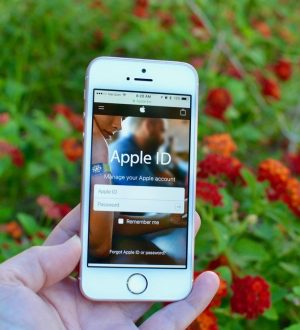

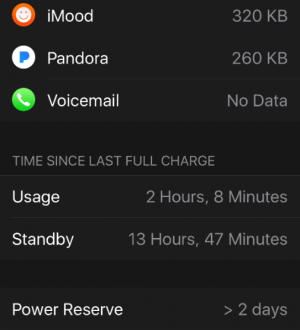
Отправляя сообщение, Вы разрешаете сбор и обработку персональных данных. Политика конфиденциальности.